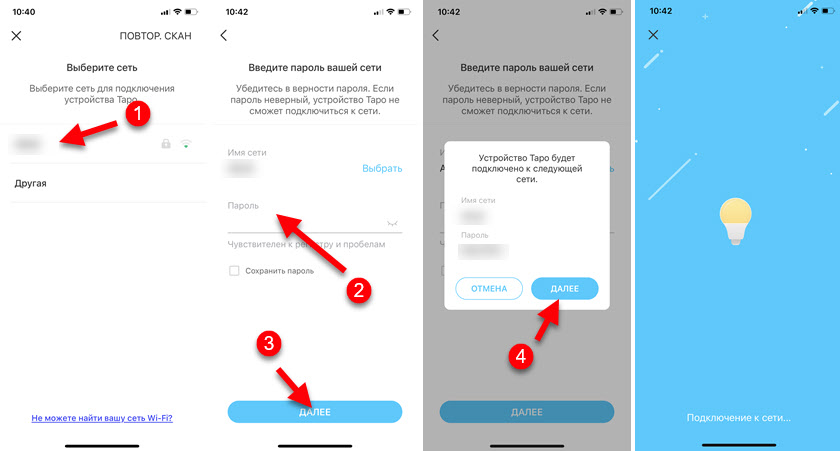Умная Wi-Fi лампочка TP-Link Tapo L530E – обзор, подключение, настройка и управление
TP-Link Tapo L530E – умная, диммируемая, многоцветная Wi-Fi лампа из новой линейки устройств умного дома Tapo от компании TP-Link. В этой линейке устройств кроме ламп на данный момент есть еще умные розетки и облачные камеры. Возможно, со временем появляться новые устройства. Все эти устройствах можно объединить в одну сеть и управлять ими через одно приложение. При чем для этого не понадобится какой-то хаб, или дополнительное оборудование. Всех устройства линейки Tapo подключаются по Wi-Fi к вашему роутеру и управляются через интернет с телефона, где бы вы ни находились.
Вернемся к нашей лампочке Tapo L530E. Мощность в эквиваленте 60 Вт. Цоколь E27. Яркость белого цвета до 806 лм. Яркость можно изменять от 1% до 100%. Кроме настроек яркости есть возможность изменить цветовую температуру белого света и установить один из 16 млн оттенков. Малиновый, салатовый, ярко красный – без проблем. Все это позволяет создать особую атмосферою в вашем доме. Например, сделать яркую подсветку во время вечеринки, или приглушенный теплый свет в вечернее время.
Другие особенности Tapo L530E:
- Подключается к домашней Wi-Fi сети и управляется с мобильного телефона через приложение Tapo (в том числе удаленно, через интернет) . Для установки не нужно дополнительное оборудование.
- Включение/выключение по расписанию или таймеру.
- Функция автоматического включения/выключения на рассвете и закате.
- Управление голосовыми командами через следующие ассистенты: Яндекс Алиса, Google Ассистент, Alexa, Маруся.
- Сохранение предустановок. Если вы настроили освещение, которое, например, комфортно для просмотра телевизора, вы можете сохранить эти настройки и в следующий раз быстро задействовать.
- Поддержка режима «Нет дома». Лампа будет автоматически включаться и выключаться, создавая тем самым эффект того, что в доме кто-то есть.
- Лампочка запоминает настройки, которые были установлены до выключения.
- Удобное управление всеми устройствами из линейки Tapo через одно приложение.
- Можно предоставить общий доступ для управления лампочкой.
- Есть возможность объединения нескольких лампочек в одну группу. У меня так на кухне сделано. В люстру установлены три умных лампочки. Я их объединил в группу и теперь меняя яркость или цвет для группы, настройки меняются для всех трех лампочек.
Устройство поставляется в маленькой коробочке.
В инструкции, которая идет в комплекте, есть QR-код, отсканировав который можно загрузить приложение Tapo.
Подключение и настройка умной Wi-Fi лампы TP-Link Tapo
Установите на свой телефон приложение Tapo. Если у вас Android – загружаем его с Google Play Store. Если iPhone – с App Store. После загрузки открываем приложение. Там нужно авторизоваться. Если у вас нет аккаунта TP-Link ID – зарегистрируйтесь (прямо в приложении) и войдите в него. После авторизации нажмите на кнопку «+» (добавить устройство) .
Нужно разрешить доступ к локальной сети. Проверяем настройки, если там он разрешен – нажимаем на «Я уже разрешил доступ к локальной сети». Дальше выбираем «Лампы» и нашу «L530».
Выключаем торшер, светильник и т. д. (куда вы будете устанавливать Tapo L530E) , закручиваем лампочку и включаем питание. Лампочка должна три раза минуть.
Продолжаем настройку в приложении. Лампу мы уже подключили, она три раза мигнула. Дальше сворачиваем приложение Tapo, переходим в настройки Wi-Fi и подключаемся к Wi-Fi сети лампочки (она без пароля) . Возвращаемся в приложение Tapo и нажимаем на «Уже подключен».
После успешного соединения с лампочкой нужно выбрать свою Wi-Fi сеть, ввести пароль и подтвердить подключение.
Дальше задаем имя лампы, выбираем место установки, иконку, проверяем прошивку (обновляем, если есть новая версия) , и завершаем настройку.
Наша умная лампочка Tapo настроена и готова к работе!
Управление
Приложение Tapo очень простое и понятное. На главном экране отображаются все подключенные устройства умного дома. Там можно сразу управлять питанием лампочки. Можно нажать на нее и перейти в настройки яркости и цвета.
Фон экрана в приложении дублирует цвет лампы.
Открыв шторку снизу, можно настроит расписание работы лампочки, таймер, или функцию «Нет дома». Там же (ниже) , можно убрать/добавить лампочку в избранное, или предоставить общий доступ.
Открыв настройки (кнопка в виде шестеренки на главном экране) можно сменить имя устройства, установить локацию, состояние по умолчанию (после отключения/включения электричества) , плавное вкл./выкл. света, объединить лампочки в группы и обновить прошивку. Там же можно удалить лампочку при необходимости.
Очень классная лампочка! Особенно мне понравилось, как сделано приложение Tapo, процесс настройки и управления. Даже если вы никогда не сталкивались с подобными устройствами, без проблем сможете установить любое устройство из линейки Tapo за несколько минут.
Оставляйте свои отзывы о TP-Link Tapo L530E и о других устройствах из линейки Tapo в комментариях. Задавайте вопросы. Всего хорошего!
1
4508
Сергей
TP-Link, Умный дом
По моему абсолютно бесполезная вещь в доме, там более на кухне. Для всяких экзотических целей наверное будет полезна. Для своего дома не могу придумать сценарий настолько полезный чтоб захотелось такое купить.
1. Все комментарии проходят проверку.
2. Если Вы хотите задать вопрос, то опишите проблему как можно подробнее. Напишите конкретную информацию о проблеме.
3. Комментарии с ненормативной лексикой, оскорблениями, и бессмысленные комментарии будут удалены.
4. Запрещена реклама других сайтов, групп в социальных сетях, спам и т. д.
5. Пожалуйста, пишите грамотно. Не пишите заглавными буквами.
6. При ответе на комментарий, пожалуйста, нажимайте кнопку «Ответить».
Windows 11 — подборка статей и подробных инструкций
Windows 10 — все инструкции по настройке интернета и решению проблем
Настройка роутера — инструкции для разных моделей и производителей
Полезные программы — для настройки HotSpot, Wi-Fi, 3G/4G модемов.
192.168.0.1 / 192.168.1.1 — вход в настройки роутера или модема.
Как подключить умную лампу TP-Link к моей домашней сети с помощью приложения Kasa?
Дата последнего обновления: 03-21-2023 12:04:03 PM 323785
KL50B , KL60B , KB100 , KL130 , KL110 , KL110B , LB230 , KL130B , LB130 , KL135 , LB110 , KL135P4 , KL135P2 , KL110P4 , KL50 , KL130P4 , KB130 , KL120 , LB100 TKIT , LB200 , LB120 , LB100 , KL125 , KL60 , KL125P2 , KL125P4
Это руководство поможет вам настроить светодиодную умную лампу. В настоящее время это устройство совместимо только с устройствами на базе iOS и Android. Если у вас есть устройство Amazon Kindle, вы не сможете настроить или контролировать свою умную лампу на этом устройстве.
Выполните следующие действия перед настройкой:
1. Загрузите приложение Kasa из App Store или Google Play и установите его на свой смартфон.
Требования к ОС: Android 4.1 или выше / iOS 8 и выше
2. Подключите смартфон к домашней сети Wi-Fi (только 2,4 ГГц).
3. Установите умную лампу в патрон.
Рассмотрим на примере модели LB120.
Зарегистрируйте учетную запись TP—Link Cloud для удалённого управления умной лампой
Откройте приложение Kasa на смартфоне. Если вы впервые настраиваете умную лампу через приложение Kasa, создайте облачную учетную запись.
Добавьте умную лампу в свою облачную учетную запись
a. Нажмите «+», чтобы добавить умную лампу
b. Сбросьте настройки умной лампы, пока она не мигнет три раза.
Для Andriod:
Kasa автоматически произведёт поиск умной лампы – это займёт около минуты.
Если у вас возникли проблемы с поиском, вы можете автоматически подключиться к сети умной лампы, а затем вернуться в приложении на страницу настроек (аналогично для iOS).
Для IOS:
Вам необходимо вручную подключиться к Wi-Fi сети, создаваемой умной лампой. Kasa предоставит вам руководство для этого шага. После подключения к Wi-Fi сети умной лампы вернитесь в приложение Kasa, чтобы продолжить настройку.
d. Придумайте имя своей умной лампе и выберите для нее значок.
e. Затем подключите умную лампу к вашей домашней сети Wi-Fi.
f. В итоге, ваша умная лампа подключится и будет работать на ваш умный дом.
Примечание: ваш телефон и ваша умная лампа должны быть подключены к одной и той же Wi-Fi сети, когда процесс настройки находится на этапе “Almost Done” (почти готово).
Похожие статьи
Дополнительная информация
Был ли этот FAQ полезен?
Ваш отзыв поможет нам улучшить работу сайта.
Что вам не понравилось в этой статье?
- Недоволен продуктом
- Слишком сложно
- Неверный заголовок
- Не относится к моей проблеме
- Слишком туманное объяснение
- Другое
Как мы можем это улучшить?
Спасибо за обращение
Нажмите здесь, чтобы связаться с технической поддержкой TP-Link.